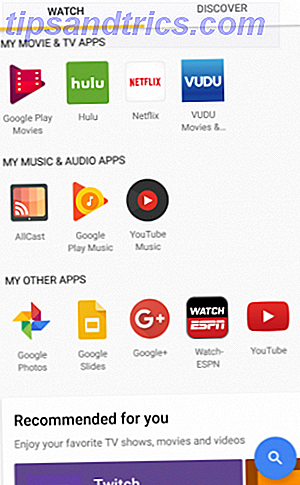Wenn Sie eine PDF-Datei nicht öffnen können, liegt das möglicherweise daran, dass sie beschädigt ist. Was ist Datenkorruption? Und wie beugen Sie ihr vor? Was ist Datenkorruption? Und wie beugt sie vor Datenbeschädigung ist häufiger, als Sie vielleicht denken du erwartest es am wenigsten. Beachten Sie diese Tipps, bevor es zu spät ist! Weiterlesen . Wenn Sie Ihre Daten nicht gesichert haben, kann das Auffinden einer beschädigten Datei ein Albtraum sein. Wir helfen Ihnen dabei, Ihre PDF-Dateien mit Tools und Windows-Techniken zu reparieren.
Es kann möglich sein, die gesamte PDF-Datei vollständig zu reparieren, indem Sie sie in ihren ursprünglichen Zustand zurückversetzen, oder Sie können möglicherweise nur Elemente extrahieren und den Rest neu erstellen. Alles, was du bekommen kannst, oder?
Nachdem Sie diese Tipps gelesen haben, klicken Sie am Ende auf den Kommentarbereich, um uns mitzuteilen, ob Sie jemals eine PDF-Beschädigung erfahren haben und wie Sie es gelöst haben.
Überprüfen Sie Ihren PDF-Reader auf Fehler
Sind Sie sicher, dass das Problem bei der PDF-Datei liegt? Stattdessen kann es sein, dass das Programm, mit dem Sie die PDF-Datei anzeigen, gerade abgespielt wird.
Reparieren Sie Adobe Acrobat Reader
Der am häufigsten verwendete PDF-Viewer ist Adobe Acrobat Reader. Das ist nicht unbedingt, weil Adobe das beste Programm bietet. Deshalb brauchen Sie keinen Adobe Reader. Deshalb brauchen Sie keinen Adobe Reader. Adobe Reader ist aufgebläht, langsam und eine Belastung. Kurz gesagt, es ist unnötig. Brauchen Sie überhaupt einen PDF Reader? Wir zeigen Ihnen, wie Sie PDF-Dateien ohne Adobe Reader öffnen können. Lesen Sie mehr, aber einfach weil es das ist, was die meisten Leute mit dem Format assoziieren. Der PDF-Dateityp wurde in den 1990er Jahren von Adobe erstellt und wurde 2008 zu einem offenen Standard. Wenn Sie Adobe Acrobat Reader verwenden, sollten Sie eine kurze Fehlerbehebung durchführen.
Überprüfen Sie zuerst, ob das Programm die neueste Version ausführt, indem Sie es starten und zu Hilfe > Nach Updates suchen gehen . Ihnen wird entweder mitgeteilt, dass das Programm auf dem neuesten Stand ist oder dass Updates installiert werden müssen. Wenn ja, dann mach weiter und installiere sie. Versuchen Sie, Ihr PDF jetzt zu öffnen.
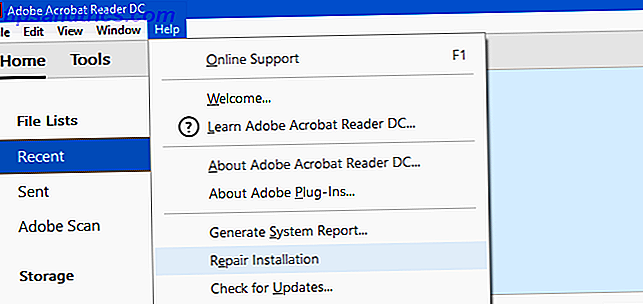
Wenn das nicht funktioniert, lassen Sie Adobe Acrobat Reader geöffnet und navigieren Sie zu Hilfe > Installation reparieren . Es kann sein, dass die Dateien, auf die das Programm angewiesen ist, beschädigt sind, und diese Methode versucht, sie zu patchen.
Immer noch kein Glück? Drücken Sie die Windows-Taste + I und klicken Sie auf Apps . Suchen Sie Adobe Acrobat Reader, klicken Sie auf die Liste und klicken Sie auf Deinstallieren . Besuchen Sie anschließend die Adobe-Website, um die neueste Version herunterzuladen und zu installieren. Wenn Ihr PDF danach immer noch nicht geöffnet wird, können wir das Adobe-Programm als Problem ablehnen.
Versuchen Sie es mit einem alternativen Reader
Adobe Acrobat Reader ist bei weitem nicht Ihre einzige Option zum Anzeigen von PDFs. Es lohnt sich, ein anderes Programm auszuprobieren, um zu sehen, ob das PDF geöffnet werden kann.
In der Vergangenheit haben wir alternative Lightweight-PDF-Reader abgerundet. 4 Very Light Alternativen zu Adobe Reader 4 Sehr leichte Alternativen zu Adobe Reader Sie verwenden Adobe Reader noch immer für PDF-Dokumente? Es ist Zeit, zu einem alternativen PDF-Reader zu wechseln, der leicht ist, schnell startet und dennoch Ihre Dokumente speichert. Lesen Sie mehr, die sich auf das Lesen eines PDFs konzentrieren und nicht auf etwas anderes. Zwei der besten und kostenlosen Alternativen sind Foxit Reader und Sumatra PDF. Laden Sie diese herunter und geben Sie ihnen eine Chance mit Ihrem PDF.

Sie können auch feststellen, dass Okular und Evince in der Lage sind, Ihre PDF-Datei zu lesen, wenn dies mit anderer Software nicht möglich ist. Dies liegt daran, dass sie eine andere Rendermethode zum Anzeigen von PDFs verwenden.
Wenn Sie immer noch Probleme haben, ist es an der Zeit, sich darauf zu konzentrieren, die PDF-Datei selbst zu reparieren oder zumindest zu scratchen, was Sie speichern können.
Reparieren oder Wiederherstellen der PDF-Datei
Wir haben bereits über Korruption mit Office-Dateien geschrieben. Access & Recover Corrupte Office-Dateien mit diesen Tipps Zugriff und Wiederherstellung beschädigter Office-Dateien mit diesen Tipps Ihr wichtiges Dokument ist beschädigt und Sie haben kein Backup? Nicht alles ist verloren! Sie können versuchen, die Datei zu reparieren oder ein Backup zu finden, von dem Sie nicht wussten, dass Sie es hatten. Lesen Sie mehr, aber einige dieser Techniken können auch für PDFs gelten, nämlich nach früheren Versionen der Datei suchen und Anwendungen von Drittanbietern verwenden.
Wiederherstellen einer früheren Dateiversion
Wenn Ihr PDF früher funktioniert und beschädigt wurde, können Sie versuchen, eine alte Version wiederherzustellen. Windows 10 verfügt über eine integrierte Sicherungsfunktion, die helfen könnte. Sie können darauf zugreifen, indem Sie die Windows-Taste + I drücken und zu Update & Sicherheit> Backup navigieren .
Wenn Sie die Sicherungsfunktion nicht verwendet haben, können Sie sie nicht nachträglich zum Wiederherstellen Ihrer PDF-Datei verwenden. Dennoch könnte es ratsam sein, es jetzt zu aktivieren. Weitere Informationen finden Sie in unserem ultimativen Windows 10 Backup-Handbuch Das ultimative Windows 10-Datensicherungshandbuch Das ultimative Windows 10-Datensicherungshandbuch Wir haben alle Sicherungs-, Wiederherstellungs-, Wiederherstellungs- und Reparaturoptionen zusammengefasst, die wir unter Windows 10 finden können. Nutzen Sie unsere einfachen Tipps und verzweifeln Sie nie wieder an verlorenen Daten! Weiterlesen .
Wenn Sie es aktiviert haben, können Sie versuchen, die Funktion "Dateiverlauf" zu verwenden, um Ihre PDF-Datei auf eine frühere Version zurückzusetzen. Öffnen Sie dazu den Datei Explorer und navigieren Sie zu Ihrem PDF. Rechtsklicken Sie darauf und klicken Sie auf Vorherige Versionen wiederherstellen .
Dadurch wird eine Liste aller alten Versionen der Datei in Ihrem Backup angezeigt. Sie können die Kopien öffnen, um sie auszuprobieren, und dann die Schaltfläche " Wiederherstellen" verwenden, um sie wieder zum Leben zu erwecken.
Eine ähnliche Technik wäre die Verwendung eines Datenwiederherstellungsprogramms Was ist Datenwiederherstellung und wie funktioniert es? Was ist Datenrettung und wie funktioniert es? Wenn Sie jemals einen großen Datenverlust erlebt haben, haben Sie sich wahrscheinlich gefragt, wie Daten wiederhergestellt werden können - wie funktioniert das? Lesen Sie mehr, wie Recuva, das Ihr Laufwerk scannt und nach alten Dateien sucht, die von Ihrem System gelöscht wurden. Wenn Sie eine alte Kopie der PDF-Datei haben, die Sie entfernt haben, könnte diese Technik nützlich sein.
Versuchen Sie, PDF Repair Apps und Dienstprogramme zu verwenden
Es gibt Anwendungen, die versuchen, Ihr PDF zu reparieren. Bei einigen von diesen müssen Sie keine Software herunterladen und können im Browser wie PDFaid, Repair PDF und PDF Tools Online ausgeführt werden. Geben Sie diesen alle einen Schuss, aber wenn die Korruption schwerwiegend ist, können sie möglicherweise nicht helfen.

Sie können auch spezielle Dateireparaturprogramme wie FileRepair1 versuchen. Dadurch wird das PDF gescannt, der Fehler identifiziert und behoben. Es ist nicht immer in jedem Fall erfolgreich, aber Sie können es hilfreich finden.
Extrahieren Sie die Daten aus der PDF-Datei
Wenn Sie das gesamte PDF nicht reparieren können, können Sie möglicherweise Elemente wie Text und Bilder dennoch extrahieren.
Für den Text können Sie Programme verwenden, die Ihre PDF in eine Word-Datei konvertieren und Ihnen ermöglichen, den Text auf diese Weise zu erhalten. Allerdings finde ich eines der besten Tools ist die Online-Anwendung PDF to Word Converter von Nitro angeboten; obwohl einige Zeichen abhängig von der Art der Korruption ein bisschen funky aussehen können.

Wenn Ihre PDF Bilder enthält, versuchen Sie unsere Anleitung zum Extrahieren von Bildern aus einer PDF Wie extrahieren Sie Bilder aus PDF Dateien und speichern Sie sie für andere Anwendungen So extrahieren Sie Bilder aus PDF-Dateien und speichern Sie sie für andere Anwendungen PDF-Dateien können Container für sein eingebettete Bilder. Wir zeigen Ihnen, wie Sie Bilder aus einer PDF-Datei extrahieren und auf Ihrem Desktop speichern können. Weiterlesen . Auch dies kann je nach Grad der Korruption unterschiedliche Ergebnisse haben, aber es lohnt sich zu sehen, was herausgezogen werden kann.
Speichern Sie Ihr beschädigtes PDF-Dokument!
Hoffentlich waren diese Methoden beim Speichern Ihrer PDF-Datei nützlich. Möglicherweise war es nicht möglich, alles wiederherzustellen (das ist der Fluch der Korruption), aber zumindest haben Sie möglicherweise Elemente der Datei gespeichert.
Denken Sie daran, dass Sie immer einen stabilen Windows-Backup-Plan haben sollten. Das Windows-Sicherungs- und Wiederherstellungshandbuch Das Windows-Sicherungs- und Wiederherstellungshandbuch Disasters passieren. Wenn Sie Ihre Daten nicht verlieren möchten, benötigen Sie eine gute Windows-Sicherungsroutine. Wir zeigen Ihnen, wie Sie Backups vorbereiten und wiederherstellen. Lesen Sie weiter, um sicherzustellen, dass beschädigte Daten nicht zu einem Absturz Ihrer Welt führen. Haben Sie immer eine sekundäre Kopie von der wiederhergestellt werden soll.